Your Turnitin guidance is moving!
We’re migrating our content to a new guides site. We plan to fully launch this new site in July. We are making changes to our structure that will help with discoverability and content searching. You can preview the new site now. To help you get up to speed with the new guidance structure, please visit our orientation page .
Genişletilmiş notlandırma formu yöneticisinde notlandırma
Genişletilmiş notlandırma formunu ayrı bir pencerede açarak yazılı ödevleri daha verimli bir şekilde notlandırabilirsiniz. Bu yeni bir pencerede açılır ve ödeve iliştirilmiş olan mevcut notlandırma formunu gösterir. Genişletilmiş notlandırma formunun sağ üst köşesinde öğrencinin adı görünür.
- Notlandırma Formu yan paneline gitmek için çevrimiçi notlandırma araç çubuğundaki performans değerlendirme ölçeği simgesine tıklayın.
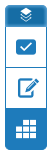
- Genişletilmiş notlandırma formunu başka bir pencerede görüntülemek için halihazırda seçilmiş olan notlandırma formunun başlığının sağındaki notlandırma formunu genişlet simgesine tıklayın.

- Genişletilmiş notlandırma formunda görüntülenen kriter sayesinde öğretmenler rahat bir şekilde yorum girebilir ve ödevi notlandırabilir.
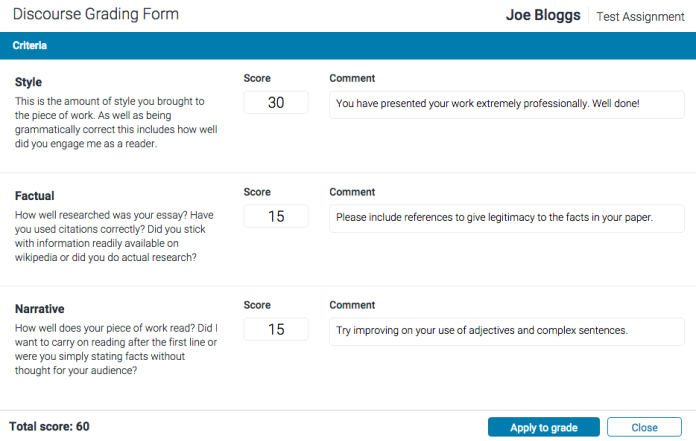
- Öğrencinizin puanını girmek için genişletilmiş notlandırma formu penceresinin altındaki Not Olarak Uygula düğmesine tıklayın. Verilen not ödev için belirlenen en yüksek notun yüzdesi olarak belirir.
- Genişletilmiş notlandırma formunda diğer öğrencilerin ödevlerine not vermeye devam etmek için Geri Bildirim Stüdyosundaki gezinti oklarını kullanın veya belli bir ödevi seçmek için gezinti açılır listesini kullanın. Genişletilmiş notlandırma formunda notlandırdığınız ödev otomatik olarak değişir.
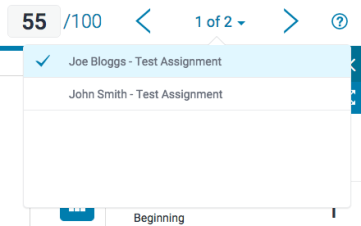
- Genişletilmiş notlandırma formundan çıkmak için Kapat öğesine tıklayın.
Was this page helpful?
We're sorry to hear that.
